
МЕТОДИЧЕСКИЕ УКАЗАНИЯ ПО ВЫПОЛНЕНИЮ ПРАКТИЧЕСКОЙ РАБОТЫ ПО ИНФОРМАТИКЕ В СПО
Разработал преподаватель: Игнатьева Елена Сергеевна
Тема:
Использование электронных таблиц для выполнения учебных заданий.
Учебная цель: изучение информационной технологии создания, сохранения и подготовки к печати документов MS Excel, освоить технологию построения и редактирования различных видов диаграмм и графиков, развить умения работать с формулами и ссылками.
Образовательные результаты: владение способами представления, хранения и обработки данных на компьютере; владение компьютерными средствами представления и анализа данных в электронных таблицах
Краткие теоретические и учебно-методические материалы по теме
Прикладная программа Microsoft Excel предназначена для работы с электронными таблицами данных. Excel часто называют табличным процессором. Электронная таблица - удобный инструмент для решения планово - финансовых, бухгалтерских и инженерных задач.
К обработке данных относится: проведение различных вычислений с помощью формул и функций, встроенных в Excel, построение диаграмм, обработка данных в списках Excel (Сортировка, Автофильтр, Расширенный фильтр, Форма, Итоги, Сводная таблица), решение задач оптимизации (Подбор параметра, Поиск решения, Сценарии "что - если" и т.д.), статистический анализ данных (инструменты анализа из надстройки "Пакет анализа").
Рабочая книга Excel состоит из рабочих листов, каждый из которых является электронной таблицей. По умолчанию открывается три рабочих листа, переход к которым можно осуществить, щелкая на ярлычках, расположенных внизу книги. При необходимости в книгу можно добавить рабочие листы или удалить их из книги
Книга с входящими в нее рабочими листами сохраняется на диске в виде отдельного файла с уникальным именем. Файлы книг имеет расширение xls.
Электронная таблица состоит из столбцов и строк. Заголовки столбцов обозначаются буквами или сочетаниями букв (А. С., АВ и т.п.), заголовки строк – числами (1, 2, 3 и далее). На пересечении столбца и строки находится ячейка, которая имеет индивидуальный адрес. Адрес ячейки электронной таблицы составляется из заголовка столбца и заголовка строки, например А1, В5, Е3. Ячейка, с которой производятся какие-то действия, выделяется рамкой и называется активной.
Диапазон ячеек. В процессе работы с электронными таблицами достаточно часто требуется выделить несколько ячеек. Выделенные ячейки образуют диапазон, который задается адресами ячеек верхней и нижней границ диапазон, разделенными двоеточием. Можно выделить несколько ячеек в столбце (диапазон А2:А4), несколько ячеек в строке (диапазон С1:Е1) или прямоугольный диапазон (диапазон С3:Е4)
В занятию с электронными таблицами можно выделить три основные типа данных: числа, текст и формулы.
Числа. Для представления числе могут использоваться несколько различных типов форматов (числовой, экспоненциальный, дробный и процентный). Существуют специальные форматы для хранения дат (например, 25.05.2007) и времени (например, 13:30:55), а также финансовый и денежный (например, 1500,00р.), которые используются при проведении бухгалтерских расчетов.
Текст. Текстом в электронных таблицах является последовательность символов, состоящая из букв, цифр и про белов, например текстом может являться последовательность цифр «2004». По умолчанию текст выравнивается и ячейке по левому краю. Это объясняется традиционным способом письма (слева направо).
Формулы. Формула должна начинаться со знака равенства и может включать в себя числа, имена ячеек, функции и знаки математических операций. В формулу не может входить текст.
Относительные, абсолютные и смешанные ссылки. В формулах могут использоваться ссылки на адреса ячеек. Существуют два основных типа ссылок: относительные и абсолютные. Различия между относительными и абсолютными ссылками проявляются при копировании формулы из активной ячейки в другие ячейки.
Относительные ссылки. При перемещении или копировании формулы из активной ячейки относительны! ссылки автоматически изменяются в зависимости от положения ячейки, в которую скопирована формула. При смещении положения ячейки на одну строку в формуле изменяются на единицу номера строк, а при перемещении на один столбец на одну букву смещаются имена столбцов.
Абсолютные ссылки. Абсолютные ссылки в формулах используются для указания фиксированного адреса ячейки. При перемещении или копировании формулы абсолютные ссылки не изменяются. В абсолютных ссылках перед неизменяемым значением адреса ячейки ставится знак $ (например, $А$1).
Смешанные ссылки. В формуле можно использовать (смешанные ссылки, в которых координата столбца относительная, а строки — абсолютная (например, А$1), или, наоборот, координата столбца абсолютная, а строки относительная (например, $В1).
Диаграмма – объект электронной таблицы, наглядно графически показывающий соотношение каких-либо величин.
Порядок построения диаграмм:
· Создать таблицу с данными.
· Выделяем ячейки таблицы, содержащие данные для построения диаграммы.
· Запускаем Мастер диаграмм.
· Указываем месторасположение будущей диаграммы.
· Задаем параметры диаграммы:
· проверяем диапазон выделенных ячеек, при необходимости изменяем его; выбираем требуемый тип диаграммы; выбираем формат диаграммы; указываем, при необходимости, в столбцах или в строках находятся числовые данные; добавляем или убираем легенду (цветовые обозначения) и вводим заголовок к диаграмме.
Размер построенной диаграммы можно изменить, если щелкнуть на ней мышью (выделить) и «потянуть» за маркер выделения.
Для перемещения выделенной диаграммы установите курсор мыши на границе области диаграммы и переместите ее на нужное место.
Диаграмму легко удалить, для чего следует выделить ее и нажать Delete.
Для редактирования отдельных элементов диаграммы необходимо:
· выделить отдельный элемент;
· щелкнуть правой кнопкой мыши (вызов контекстного меню),
· выберите нужный пункт меню;
· внесите изменения.
Задания практического занятия
Задание 1.
1. Запишите формулы по всем требованиям MS Excel:

2. Составьте для этих формул таблицу по образцу:
|
A |
B |
C |
D |
|
|
1 |
a |
b |
c |
x |
|
2 |
0,1 |
0,2 |
0,3 |
0,1 |
|
3 |
0,2 |
|||
|
4 |
0,3 |
|||
|
5 |
0,4 |
|||
|
6 |
0,5 |
3. Запишите формулу вычисления в ячейку Е2 и скопируйте в ячейки Е3:Е6.
4.Добавьте абсолютную адресацию в необходимые ячейки.
Задание 2.
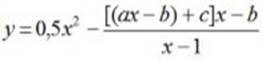 Запишите формулу
по всем требованиям MS Excel. Рассчитайте значение функции у
для х от 0 до 1 с шагом 0,1 на Листе2 Рабочей книги. Построить график функции
у(х).
Запишите формулу
по всем требованиям MS Excel. Рассчитайте значение функции у
для х от 0 до 1 с шагом 0,1 на Листе2 Рабочей книги. Построить график функции
у(х).
|
A |
B |
C |
D |
E |
|
|
1 |
a |
b |
c |
x |
y |
|
2 |
0,1 |
0,2 |
0,3 |
0 |
|
|
3 |
0,1 |
||||
|
4 |
0,2 |
||||
|
… |
… |
||||
|
11 |
1 |
Задание 3. Имеются данные о продажи газет в трех торговых точках за неделю:
|
А |
В |
С |
D |
Е |
F |
G |
Н |
|
|
1 |
День недели |
Понедельник |
Вторник |
Среда |
Четверг |
Пятница |
Суббота |
Воскресенье |
|
2 |
Точка 1 |
20 |
25 |
32 |
30 |
23 |
30 |
20 |
|
3 |
Точка 2 |
33 |
28 |
25 |
25 |
22 |
25 |
20 |
|
4 |
Точка 3 |
15 |
20 |
22 |
29 |
34 |
35 |
30 |
Внесите эти данные на Лист3 Рабочей книги и постройте гистограмму (столбчатую диаграмму), на которой будут отображены данные сразу обо всех трех торговых точках.
1. Создайте таблицу в MS Exсel, заполните ее данными.
2. Выделите блок клеток А1:Н4, содержащий данные для графической обработки (Данные располагаются в строках. Первая строка выделенного блока является строкой Х координат (опорные точки); следующие три строки выделенного блока содержат Y координаты (высоты столбиков) диаграммы.) и постройте диаграмму.
3. Укажите заголовок диаграммы: “Торговля газетами”.
Задание 4. Постройте линейную диаграмму, отражающую изменение количества проданных газет в течение недели (см. задание 3), постройте для нее ярусную диаграмму (столбчатая диаграмма 2-ой вид).
Вопросы для закрепления теоретического материала к практическому занятию
2. Какие типы данных и в каких форматах могут обрабатываться в электронных таблицах?
3. Как изменяется при копировании в ячейку, расположенную в соседнем столбце и строке, формула, содержащая относительные ссылки? Абсолютные ссылки? Смешанные ссылки?
4. Как обозначаются столбцы и строки электронной таблицы? Как задается имя ячейки?
5. Что такое диаграмма? Каков порядок построения диаграммы?
6. Объекты диаграмм. Типы диаграмм.
7. Как редактировать диаграмму? Как переместить диаграмму?
8. Как удалить диаграмму?
Сделать выводы и выполнить отчет в соответствии с Приложением 1.
Порядок выполнения отчета по практическому занятию
1. Изучить теоретический материал. Ответить на контрольные вопросы.
2. Оформить работу в соответствии с шаблоном. При оформлении использовать MS Office
Материалы на данной страницы взяты из открытых источников либо размещены пользователем в соответствии с договором-офертой сайта. Вы можете сообщить о нарушении.